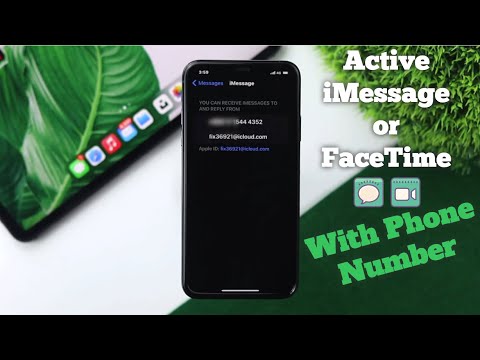Denne wikiHow lærer dig, hvordan du ændrer navnet på en mappe i Dropbox desktop -appen og på Dropbox.com.
Trin
Metode 1 af 2: Brug af desktop -appen

Trin 1. Åbn Dropbox
Dens ikon ligner en blå karton. Det er i menuen Windows/Start på en pc og mappen Programmer på en Mac.

Trin 2. Højreklik på den mappe, du vil omdøbe

Trin 3. Klik på Omdøb
Mappens navn skal vises fremhævet.

Trin 4. Skriv et nyt navn til mappen
Dette vil overskrive den fremhævede tekst.

Trin 5. Tryk på ↵ Enter eller ⏎ Tilbage.
Mappen omdøbes nu.
Metode 2 af 2: Brug af Dropbox.com
Trin 1. Åbn https://www.dropbox.com/login i en webbrowser
Du kan bruge enhver browser, f.eks. Safari eller Chrome, til at åbne din Dropbox.

Trin 2. Indtast dine loginoplysninger, og klik på Log ind

Trin 3. Klik på Mine filer
Det er på venstre side af skærmen.

Trin 4. Hold musen over den mappe, du vil omdøbe
Et afkrydsningsfelt vises ved siden af mappens navn.

Trin 5. Klik på afkrydsningsfeltet
Dette tilføjer et flueben i feltet, hvilket betyder, at mappen er valgt.

Trin 6. Klik på Omdøb
Det er i kolonnen i højre side af skærmen.

Trin 7. Skriv et nyt navn til mappen

Trin 8. Tryk på ↵ Enter eller ⏎ Tilbage.
Mappen vises nu med sit nye navn.
Fællesskabets spørgsmål og svar
Søg Tilføj nyt spørgsmål Stil et spørgsmål 200 tegn tilbage Inkluder din e -mail -adresse for at få en besked, når dette spørgsmål er besvaret. Indsend